
Nintendo te permite activar la verificación en dos pasos, una forma de Autenticación de dos factores , para tu Cuenta Nintendo . Siempre que inicie sesión en su cuenta, desde un Nintendo Switch, en la web o mediante una aplicación móvil, deberá ingresar un código generado por una aplicación en su teléfono inteligente, así como su contraseña.
RELACIONADO: Cuenta Nintendo vs. ID de usuario vs. ID de red: Explicación de todas las cuentas confusas de Nintendo
Para activar esta función, dirígete a Página de seguridad de la cuenta de Nintendo . Inicie sesión con la cuenta Nintendo que desea proteger.
Desplácese hasta la parte inferior de la página de configuración de inicio de sesión y seguridad y haga clic en "Editar" a la derecha de la configuración de verificación en dos pasos.

Haga clic en el botón "Configuración de la verificación en dos pasos" para continuar.
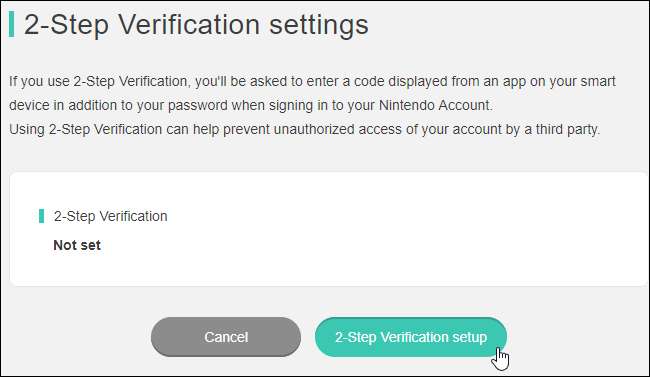
Debe confirmar su dirección de correo electrónico para continuar. Nintendo enviará el código de verificación a la dirección de correo electrónico registrada en su cuenta. Haga clic en "Enviar" para continuar.
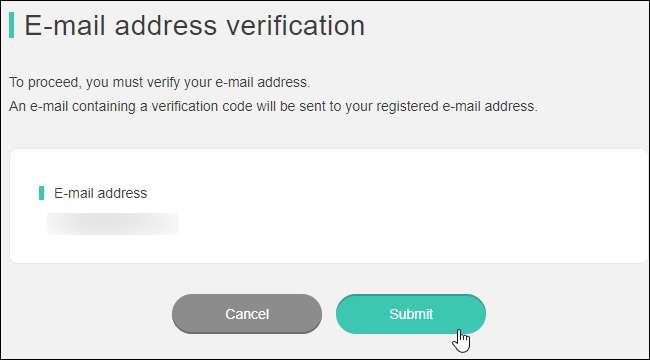
Abra la bandeja de entrada de su correo electrónico, busque el correo electrónico de Nintendo y escriba el código que se muestra en el correo electrónico en el cuadro de la página de la cuenta de Nintendo. Haga clic en "Enviar" para continuar.
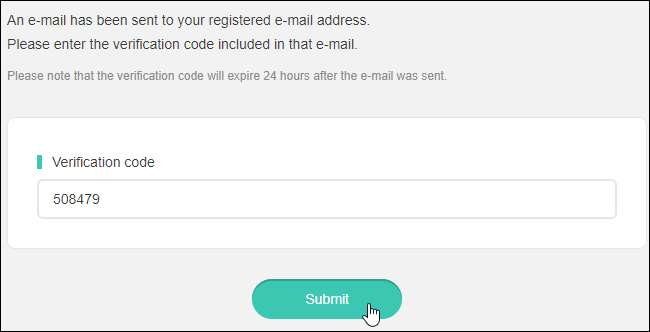
RELACIONADO: Cómo configurar Authy para la autenticación de dos factores (y sincronizar sus códigos entre dispositivos)
Nintendo te pedirá que instales la aplicación Google Authenticator si aún no la tienes instalada. En su lugar, recomendamos Authy , que es compatible con los códigos de Google Authenticator y funciona en cualquier lugar donde lo haga. Authy tiene una interfaz más elegante y le permite hacer copias de seguridad de sus códigos y moverlos a un nuevo dispositivo más fácilmente.
Instale la aplicación Authy para iPhone o Android (o la aplicación Google Authenticator para iPhone o Android , si lo prefiere a Authy) y ejecútelo para continuar. Inicie la aplicación, toque el botón de la barra de herramientas que agrega una nueva cuenta y escanee el Código QR que se muestra en la pantalla de su computadora con la cámara de su teléfono inteligente.
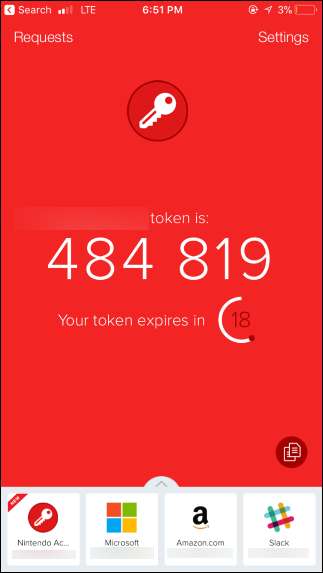
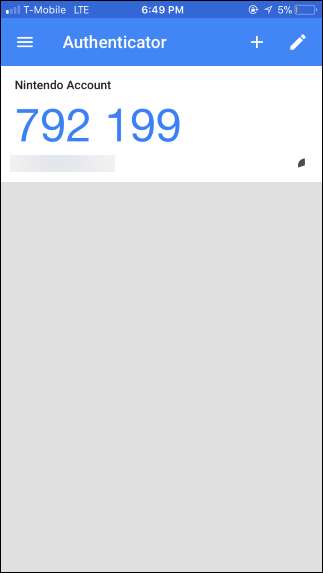
Finalmente, deberá ingresar el código que se muestra en la aplicación en el sitio web. Esto confirma que su aplicación está configurada y funcionando correctamente, lo que garantiza que no se bloqueará su cuenta de Nintendo.
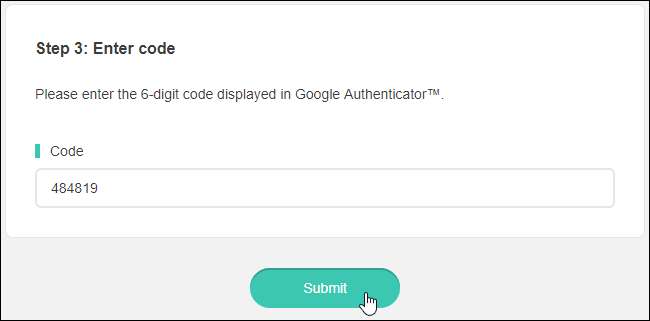
Cuando haya habilitado correctamente la verificación en dos pasos, verá diez códigos de seguridad en la parte inferior de la pantalla de confirmación. Estos códigos le permitirán iniciar sesión en su cuenta sin ingresar un código de la aplicación, pero cada código solo se puede usar una vez. Imprímalos o anótelos y guárdelos en un lugar seguro en caso de que alguna vez pierda el acceso a la aplicación y necesite iniciar sesión en su cuenta.
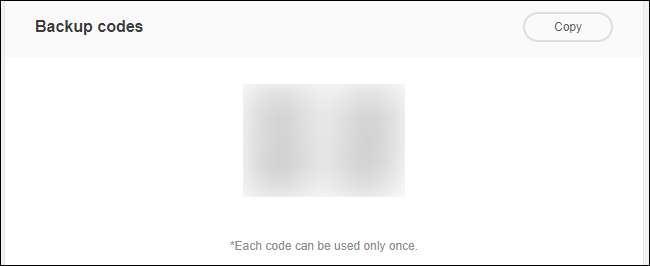
En el futuro, deberá ingresar uno de los códigos temporales que se muestran en la aplicación cada vez que inicie sesión en su cuenta Nintendo en un dispositivo nuevo.






